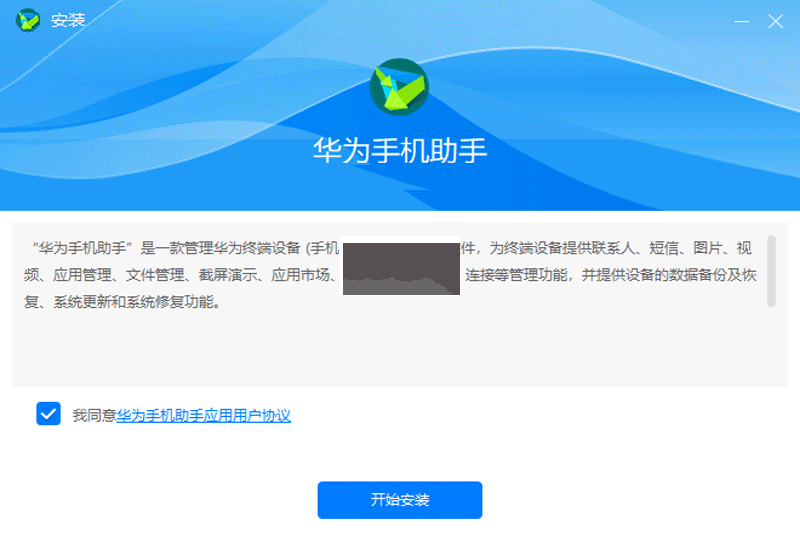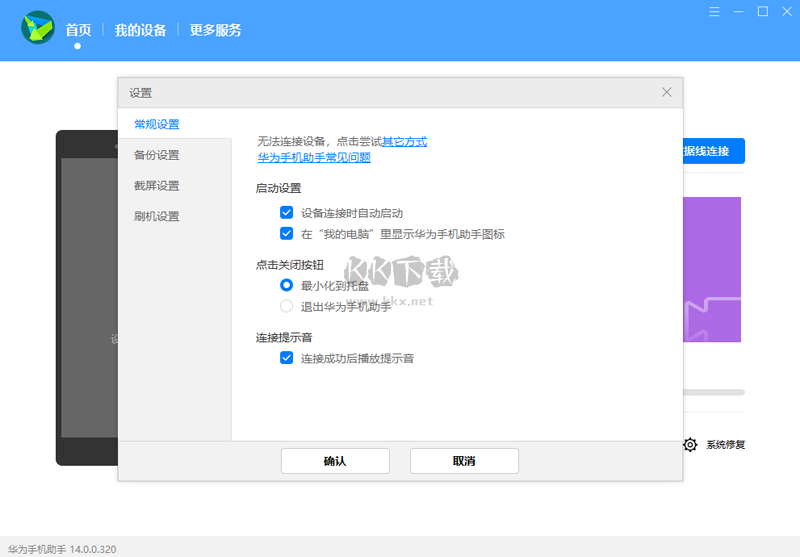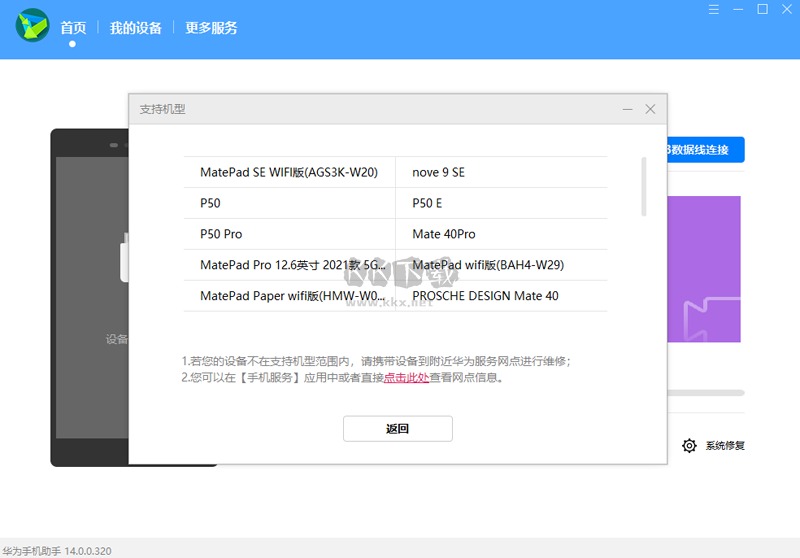华为手机助手电脑版是一款超级好用的的手机管理软件。软件是专为华为手机用户设计的,可以便捷地帮助用户管理手机数据、同步联系人,同时也提供短信、音乐、图片、截屏和程序等多种管理功能。此外,它还能快速登录华为应用商店和音乐商店,使华为手机的软件安装过程更加简单,欢迎有需要的朋友到本站下载。
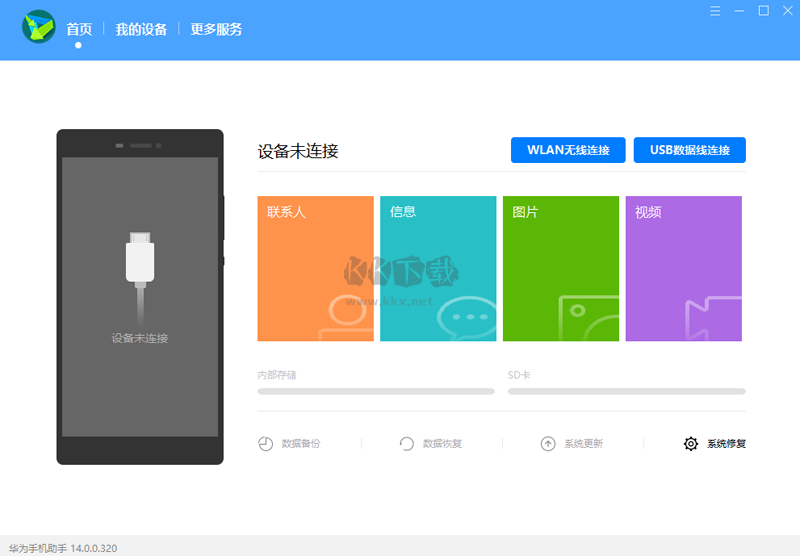
华为手机助手电脑版系统要求
Microsoft Windows 11 32位或64位版本
Microsoft Windows 10 32位或64位版本
Microsoft Windows 8.1 32位或64位版本
Microsoft Windows 7 32位或64位版本
磁盘剩余空间:500MB
RAM内存:1GB
显示器:1024x768屏幕分辨率和16位颜色
Windows XP/Vista系统或手机系统是EMUI4.1及以下版本,
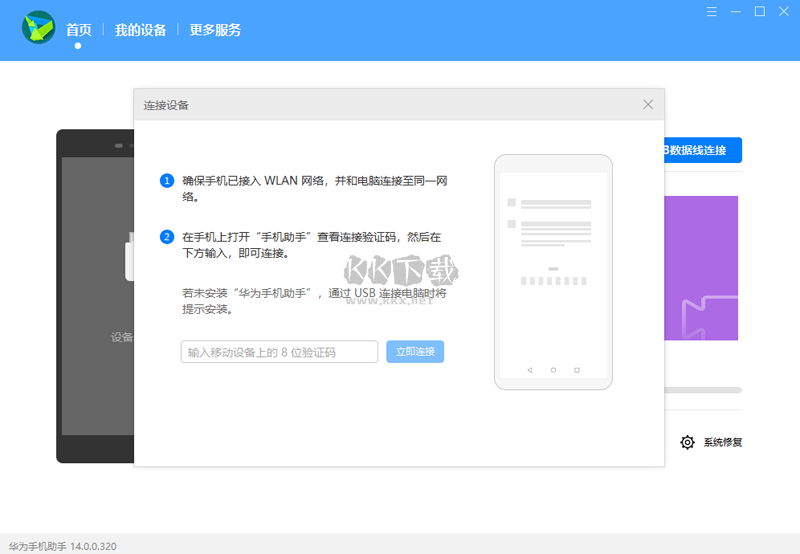
华为手机助手电脑版亮点
1、数据管理
让您通过电脑方便的管理联系人、短信、图片、视频、应用等数据
2、数据备份
备份恢复手机数据,让您的重要资料不会丢失
3、系统修复
帮您轻松将手机系统
华为手机助手电脑版特色
应用管理
• 查看、安装、卸载应用程序,方便快捷
• 一键完成应用程序在线升级
备份与恢复
• 设备上的数据可备份至电脑,支持联系人、短信、应用程序、音乐、通话记录、Email、日程的备份
• 可将已备份数据恢复至设备
联系人管理
• 删除联系人
• 联系人导入导出功能
• 群组管理功能
图片管理
• 支持多种方式浏览图片
• 支持图片导入导出功能
• 支持设置图片为设备壁纸的功能
应用市场
• 搜索、下载应用到设备
系统更新
• 提供华为手机系统版本升级和回退功能
文件管理
• 支持管理内部存储和SD卡上的文件
• 支持导出文件到电脑
• 支持导入文件到手机
截屏
• 屏幕图像一键抓取,再也不用担心错过精彩瞬间
软件更新
• 实时查询设备系统软件的最新版本,提供下载和更新的功能
• 实时查询HiSuite的最新版本,提供下载和更新的功能
短信管理
• 支持在电脑上收发
• 管理短信支持导出短信到电脑
• 支持短信群发
视频管理
• 支持多种方式浏览视频
• 支持视频导入导出功能
系统修复
• 当系统崩溃设备无法开机时,可以恢复设备为出厂设置
Outlook同步
• 将设备和Outlook中的联系人和日程信息保持一致
华为手机助手电脑版安装步骤
1、在本站下载最新的Windows版HiSuite手机助手安装包,双击exe程序文件,点击同意协议与声明,点击【开始安装】
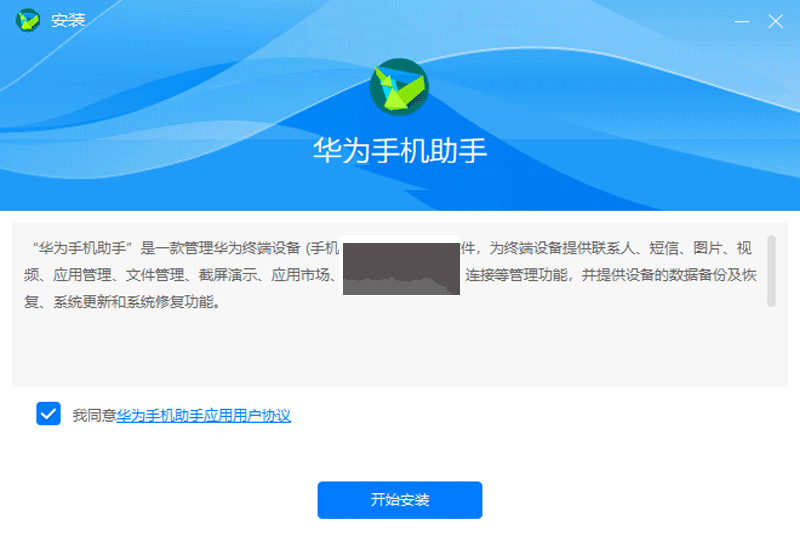
2、耐心等待华为手机助手安装完毕之后,会有提示,点击【开始体验】即可。
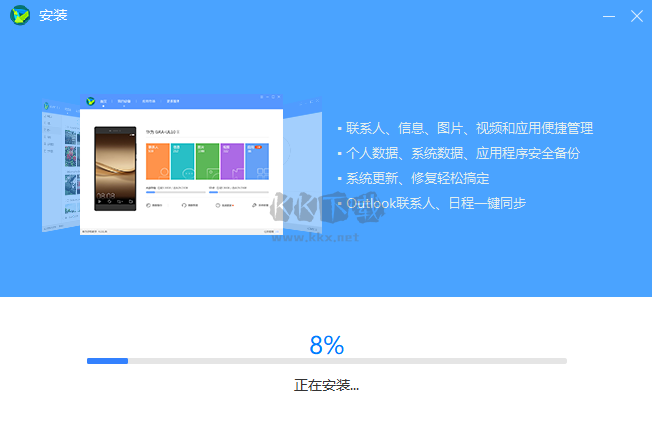
华为手机助手电脑版更新日志
v14.0.0.320最新版
1、相关功能优化。
2、修复已知问题。
3、提升软件性能。
4、优化用户体验
华为手机助手电脑版常见问题
华为手机助手可以显示SIM卡联系人吗?
您好!华为手机助手可以显示SIM卡联系人。在华为手机助手中联系人模块的下拉分组列表中,可以选择SIM卡联系人,如果是双卡手机,会显示“SIM 1”、“SIM 2”,选择要浏览联系人的SIM卡,就能查看SIM卡联系人了。
如何更新华为手机助手版本?
1)点击电脑端华为手机助手界面右上角的设置按钮,在下拉框中选择“检查更新”,弹出检查更新的弹框;
2)如果发现新版本,给出弹框,提示新版本,选择升级,此时会显示下载进度条;
3)下载之后,我们将最新版安装包安装,安装成功后即可得到最新版华为手机助手。
华为手机助手无法连接手机怎么办?
1)设置–打开开发人员选项–勾选USB调试–选择USB配置–选择MTP多媒体传输。
2)设置–在搜索框输入HDB–选择允许HiSuite通过HDB连接设备。或者在设置–高级设置-安全-勾选。允许HiSuite通过HDB连接设备。
3)在电脑上安装好华为手机助手,最好是最新版。
4)将手机通过数据线与电脑连接,下拉手机屏幕通知栏,可以看到USB连接,选择“管理文件”。
5)打开“华为手机助手安装向导”,按照步骤及提示在手机上装好华为手机助手。安装期间可能需要获得某些手机权限,只需根据提示在手机上确定即可。
华为手机助手支持哪些连接方式?
华为手机助手支持USB连接和无线网连接这2种方式,大家可以根据自己的实际情况,去选择合适的电脑-手机连接方式。